Mac'te "Ekranınız İzleniyor" Sorunu için 11 Düzeltme
Yayınlanan: 2024-08-13Ekranınız gözlemleniyor ; bu mesaj yetişkin bir adamı bile ürkütmeye yetiyor, dolayısıyla artçı şoku ancak güzel bir gün Mac'inizde bu mesajın açıldığını görürseniz hayal edebilirsiniz. Bu kendi başına nadir görülen bir olay değil; aslında bunu Mac'inizin durum çubuğunda birkaç kez görmüş olabilirsiniz. Endişelenmeyin; Birinin seni gözetliyor olma ihtimali neredeyse yok.
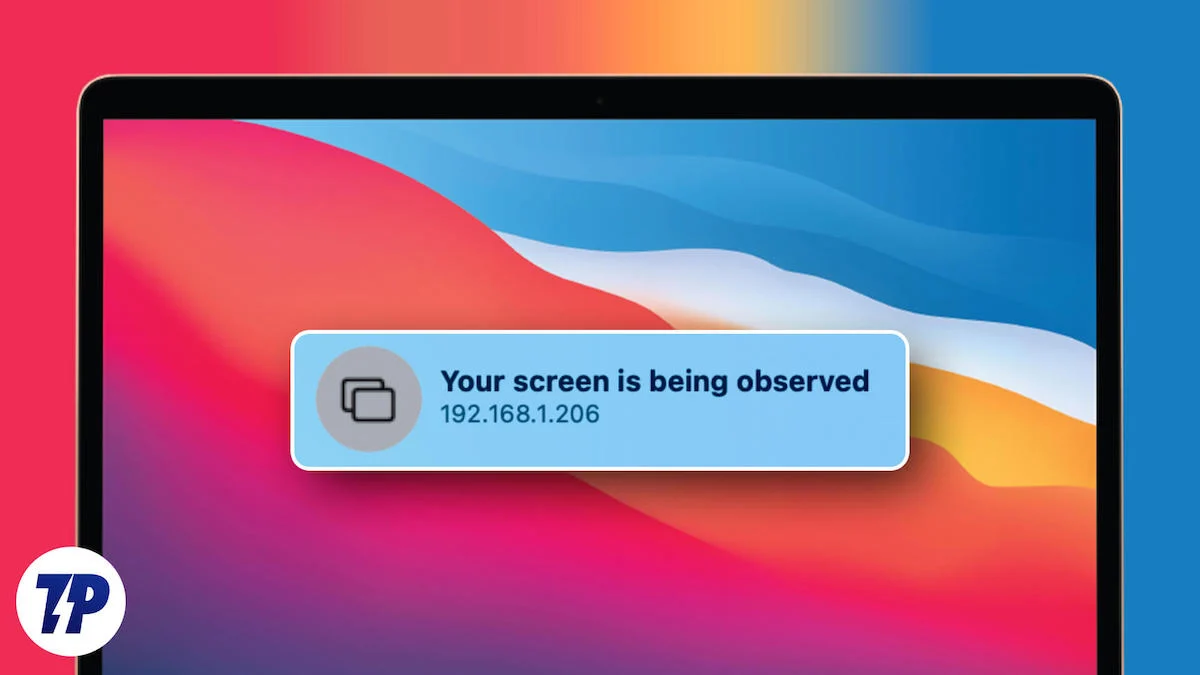
Sorunun nedeni uygulamalara uygunsuz izinler verilmesi, ekran paylaşımı ayarlarının bozulması ve hatta yönetici haklarıyla ilgili olmak üzere çeşitli nedenlerden kaynaklanıyor olabilir. Bu kılavuz, Mac'te tüyler ürpertici "Ekranınız izleniyor" mesajı için en iyi düzeltmeleri listeler. Haydi başlayalım!
İçindekiler
Mac'te Neden “Ekranınız Gözlemleniyor” Mesajı Görünüyor?
Bu sorunun neden ortaya çıktığına başlamak için birkaç olası nedene işaret edin. Sorun hakkında daha fazla bilgi edinmek için kısa bir özet burada.
- Uygunsuz Uygulama İzinleri: Belirli uygulamalara, özellikle de doğru şekilde çalışması için ekranınıza erişmeyi gerektiren uygulamalara, ekran kaydetme izni verilmesi gerekir. Çoğu zaman uygulamaların istediği izinleri gözden kaçırırız ve sonunda ekran kaydı gibi birkaç önemli izin de dahil olmak üzere hepsini veririz. MacOS, durum çubuğunda bunu bildirmek için bir uyarı mesajı istediğinden, bu genellikle endişe verici değildir.
- Ekran Kaydı: Söylemeye gerek yok, ekran kaydı Mac'inizin ekranındaki içeriğin yakalanmasını içerir ve bu da elbette "Ekranınız izleniyor" mesajının görünmesine neden olabilir. macOS'ta genellikle kazayla tetiklenen yerleşik bir ekran kaydedici bulunur ve bu da olası bir neden olabilir.
- AirPlay ve Ekran Paylaşımı: Apple'ın şık ekran paylaşım özelliği aynı zamanda mesajın görünmesini de sağlayabilir ve bunun nedeni de çok mantıklıdır. Gizlilik nedeniyle çoğu işletim sistemi, ekranınız paylaşılıyorsa sizi bilgilendirecek şekilde tasarlanmıştır ve aynı durum, "Ekranınız izleniyor" mesajı gönderen macOS için de geçerlidir. Yalnızca AirPlay ile sınırlı değildir, ancak herhangi bir ekran paylaşımı biçimiyle sınırlıdır.
- Kötü Amaçlı Yazılım Saldırıları: Olasılık oldukça düşük olsa da, kötü niyetli saldırılar veya kötü amaçlı yazılım programlarının varlığı bu durumda kesinlikle neden olan etkenler olabilir. Mac'inizin istila edilip edilmediğini bilmek kolay olmasa da, pil seviyelerinde ani bir düşüş, rastgele kapanmalar veya hatalı çalışan uygulamalar fark ederseniz en azından kötü niyetli bir saldırıdan şüphelenebilirsiniz.
Bununla birlikte, Mac'teki "Ekranınız gözlemleniyor" sorununun düzeltmelerine devam edelim.
Mac'te "Ekranınız İzleniyor" Mesajı için Hızlı Çözümler
Sistemi Yeniden Başlatma Gerçekleştirin
Her zaman söylediğimiz gibi, tek seferlik bir sorun olduğunda basit bir yeniden başlatma genellikle harikalar yaratır. Mac ekranınızın sol üst köşesindeki Apple logosuna () tıklayıp Yeniden Başlat'ı seçerek sistemi yeniden başlatabilirsiniz.
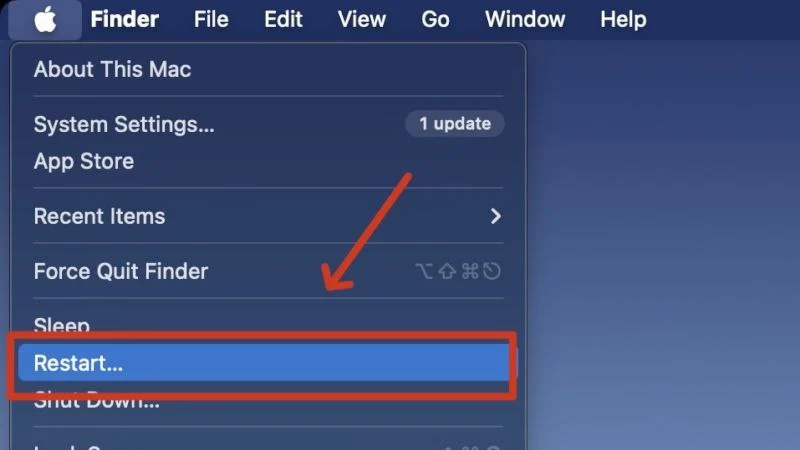
Şüpheli Uygulamalardan Çıkmaya Zorlayın ve Yeniden Açın
"Ekranınız gözlemleniyor" mesajının görünmesine neden olan genellikle üçüncü taraf uygulamalar olduğundan, bu uygulamalardan çıkmak son derece mantıklıdır. Şüpheliyi göz önünde bulmak kolay değil ancak bunlardan birkaçı arasında ekran kaydediciler, ekran görüntüsü uygulamaları ve antivirüs programları yer alıyor. Dock'taki uygulama simgesine sağ tıklayıp Çık'ı seçerek bir uygulamadan zorla çıkabilirsiniz. Bu, macOS Activity Monitor'den de yapılabilir. Uygulamayı tekrar açarak sorunun devam edip etmediğini görebilirsiniz.
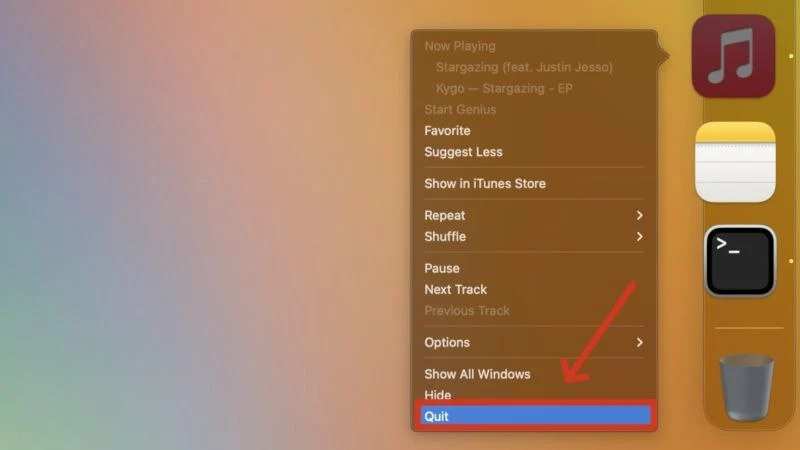
Hatalı Uygulamaları Kaldır
Bir uygulamayı zorla kapatmanız işe yaramazsa, uygulamayı yeniden yüklemeye ne dersiniz? Uygulamalar genellikle işleyişini etkileyebilecek hatalı önbellek dosyaları veya sistem günlükleri geliştirir ve bu durumda uygulamanın kaldırılması sorunu çözecektir. Uygulamayı daha önce üçüncü taraf bir kaynaktan yüklediyseniz bunun yerine App Store'dan yüklemeyi düşünün.
Ekran Kaydının Açık Olmadığından Emin Olun
Her ne kadar yaygın bir olay olsa da, birçok kullanıcı için ekran kaydı bu sorunun ana nedeni olmuştur. Ekran kayıt kısayolu Command + Shift + 5'in tetiklenmesi kolay olduğundan ve genellikle herhangi bir önceden bildirim veya geri sayım olmadan kayda başladığından, bu noktada Mac'inizin ekranını saatlerce kaydediyorsunuz. Mac'inizin durum çubuğundaki küçük bir kayıt göstergesi, ekranınızı kaydettiğinizi size bildirir ve ona tıkladığınızda kayıt durdurulur.

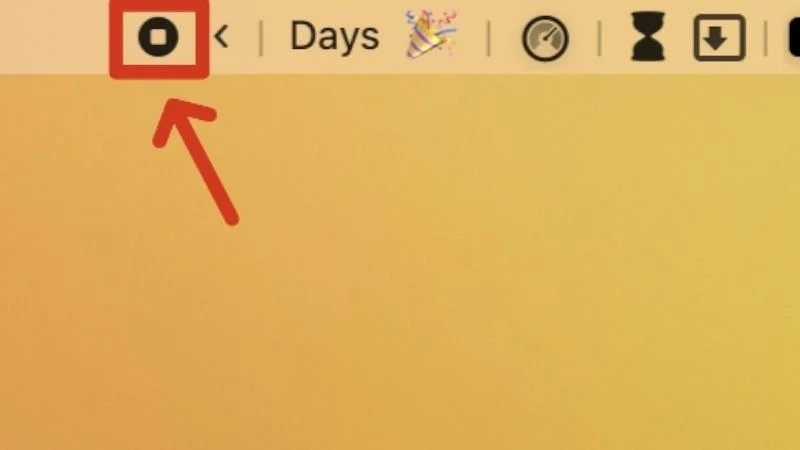
Varsa Harici Monitörlerin Fişini Çıkarın
Mac'inizle harici bir monitör kullanıyorsanız fişini çekin ve sorunun devam edip etmediğini kontrol edin. macOS zaman zaman harici monitörleri Mac'inizin içeriğini paylaşma aracı olarak değerlendirebilir ve böylece "Ekranınız izleniyor" mesajını uyandırabilir.
Mac'te "Ekranınız Gözlemleniyor" Mesajı için Gelişmiş Düzeltmeler
Kötü Amaçlı Yazılım Saldırılarını Kontrol Edin
En kötü durumda, Mac'iniz kötü amaçlı programların varlığı nedeniyle "Ekranınız gözlemleniyor" mesajını gösteriyor olabilir. Kötü amaçlı yazılım istilası genellikle genel veya bilinmeyen bir Wi-Fi ağı kullanıyorsanız, bilinmeyen sitelerden dosya yüklerseniz veya posta yoluyla gönderilen şüpheli ekleri indirirseniz oluşur.
Bu sorunun üstesinden gelmek için uygulamalarınızı ve yazılımınızı tarayarak olası kötü amaçlı yazılımları listelemek üzere tasarlanmış bir uygulama olan KnockKnock'u kullanmayı deneyin. CleanMyMac X ve Cleaner One Pro gibi üçüncü taraf temizleme uygulamalarını da kullanmayı tercih edebilirsiniz. Bu sorunu çözmezse Mac'inizi biçimlendirerek sorundan tamamen kurtulabilirsiniz. Mac'inizi sıfırlamadan önce diğer düzeltmeleri keşfetmek için yetkili bir servis yöneticisine danışmayı düşünün.
Ekran Kayıt İzinlerini İptal Et
Bu durumda genellikle ana suçlu ekran kayıt izinleri olduğundan, izinleri tamamen iptal etmeniz de mümkündür. Ekran görüntüsü uygulamaları, parlaklık kontrolü uygulamaları veya menü çubuğu uygulamaları gibi Mac'inizin ekranına erişim gerektiren uygulamalar, kurulum sırasında düzgün çalışabilmek için ekran ve sistem ses kaydı izinlerini ister. Bunu yapmak için –
- Mac'inizin Sistem Ayarlarını açın.
- Sol bölmeden Gizlilik ve Güvenlik bölümüne geçin.
- Aşağı kaydırın ve Ekran ve Sistem Ses Kaydı bölümüne girin.
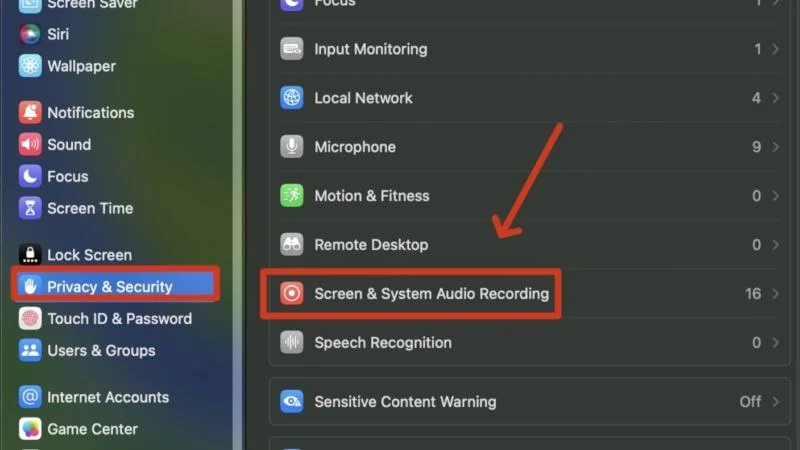
- Uygulamaların yanındaki düğmelere tıklayarak söz konusu izni iptal edin. Bir uygulamayı tamamen kaldırmak istiyorsanız uygulamayı seçin ve listenin altındaki eksi simgesine (-) tıklayın. macOS sonunda eylemin kimliğini doğrulamayı isteyecektir.
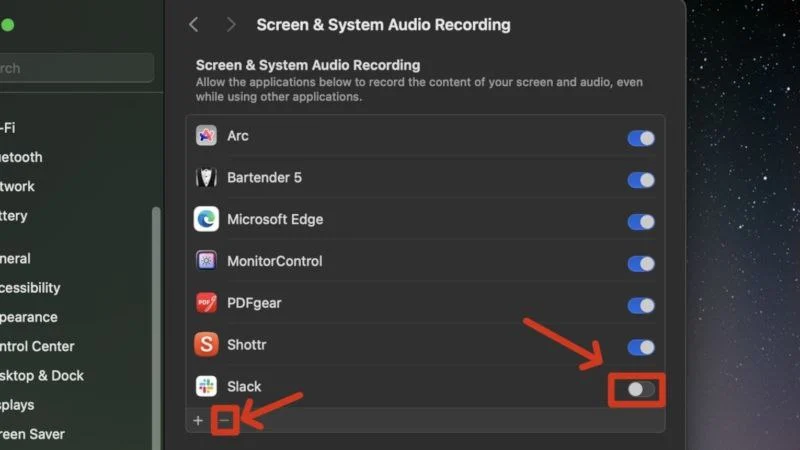
Mac'inizde Uzaktan Yönetimin Etkin Olmadığından Emin Olun
Bilmiyorsanız macOS, bir Mac'in başka bir Mac tarafından uzaktan kontrol edilmesine olanak tanıyan bir dizi uzaktan yönetim özelliği içerir. Özellik seti, tümü Mac ekranınızın gözlemlenmesini gerektiren uzaktan yönetim, uzaktan oturum açma ve uzaktan komut dosyası oluşturmayı içerir. Uzaktan yönetim, diğer kullanıcıların Apple Remote Desktop özelliğini kullanarak Mac'inize erişmesine olanak tanırken uzaktan oturum açma, SSH ve SFTP protokollerini kullanarak Mac'inizde oturum açmanıza olanak tanır. Uzaktan komut dosyası oluşturma, Mac'inizin uygulamalarını uzaktan kontrol etmenize olanak tanır.
Bu özellikler çok sayıda önceden izin gerektirse de, başlangıçta bunları iptal etmeyi unutabilirsiniz. Ayrıca belirli özelliklere erişimi kısıtlayabilir veya bunları uzaktan yönetim ayarlarından rahatlıkla etkinleştirebilirsiniz. Mac'inizdeki uzaktan yönetim izinlerini şu şekilde iptal edebilirsiniz:
- Mac'inizin Sistem Ayarlarını açın.
- Genel ayarlar altında Paylaşım ayarları sayfasına girin.
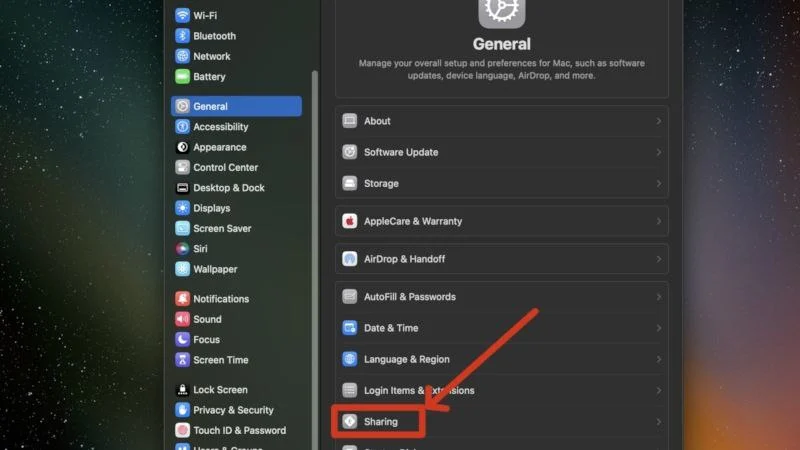
- Etkinleştirilmişse izinleri devre dışı bırakmak için Uzaktan Yönetim , Uzaktan Oturum Açma ve Uzaktan Komut Dosyası Oluşturma'nın yanındaki geçiş düğmelerini seçin.
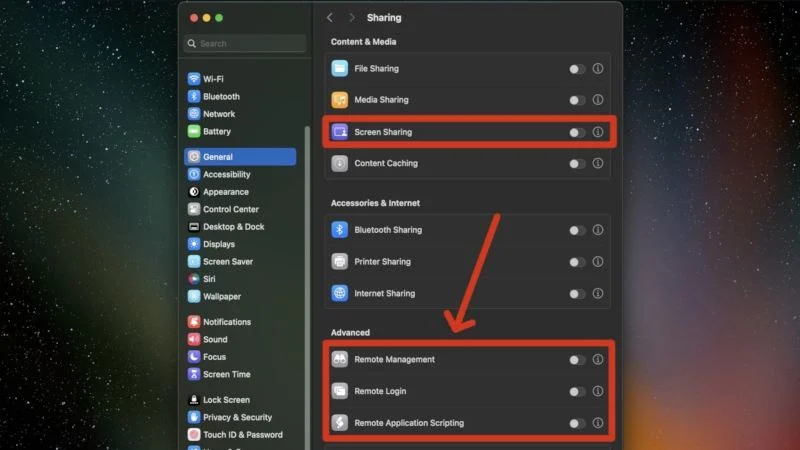
- Ayrıca izinleri kendiniz ayarlamak istiyorsanız gerekli ayarın yanındaki bilgi düğmesine (i) tıklayın ve gerekli seçenekleri etkinleştirin veya devre dışı bırakın.
- Oradayken İçerik ve Medya altında bulunan Ekran Paylaşımı geçişinin devre dışı bırakıldığından emin olun.
macOS Terminalini Kullanma
Başka bir geçici çözüm, güvenilir macOS Terminalini içerir. macOS Terminal komutları sıklıkla sık karşılaşılan birçok soruna doğrudan çözüm sağlar. Böyle bir komut, halihazırda ekran paylaşma özelliğini kullanan uygulamalardan çıkmanıza olanak tanır. Bununla birlikte, bunu nasıl yapabileceğiniz aşağıda açıklanmıştır -
- Finder'ı açın.
- Mac'inizin durum çubuğundan Git'i seçin ve Klasöre Git'i tıklayın.
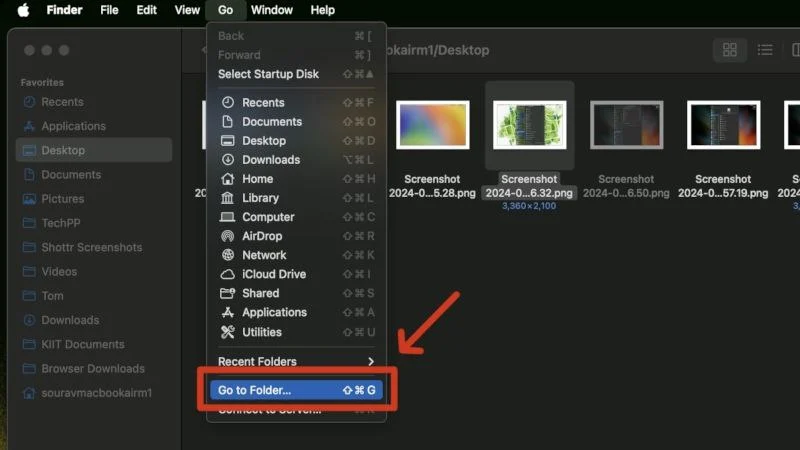
- Verilen konumu girin ve return tuşuna basın.
/Uygulamalar/Yardımcı Programlar/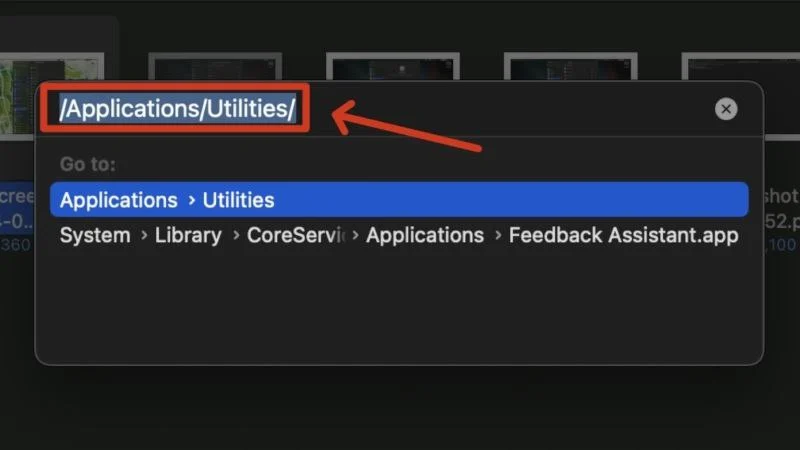
- Terminal'i bulun ve açın.
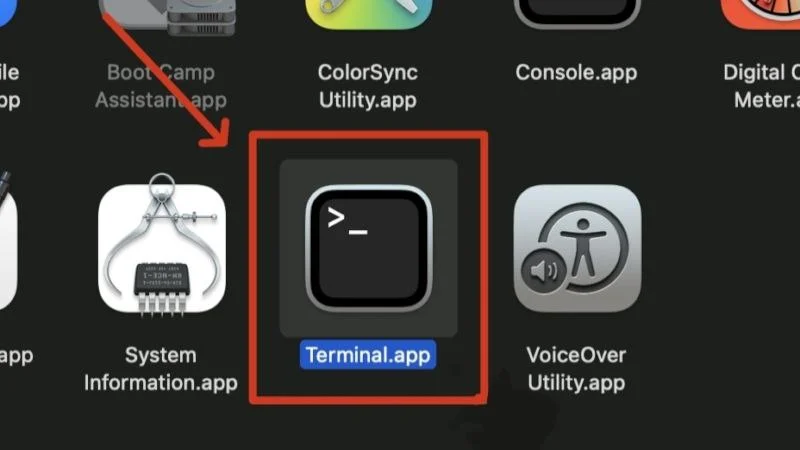
- Aşağıdaki komutu girin ve return tuşuna basın.
sudo killall ekran paylaşımı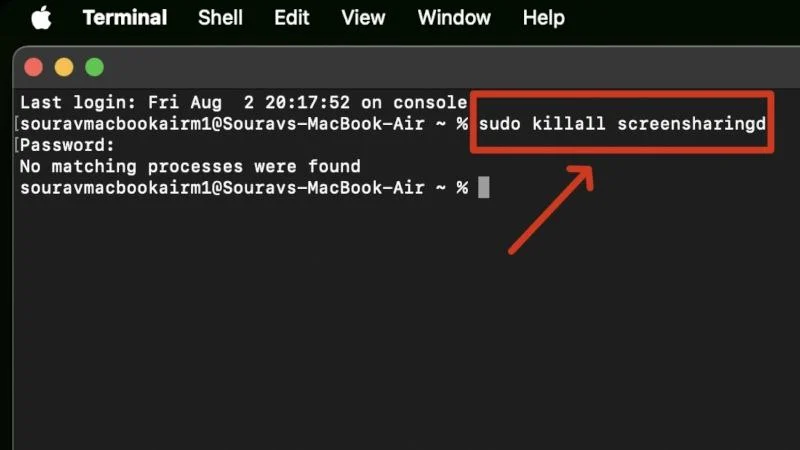
- Mac'inizin şifresini girin ve return tuşuna basın. Gizlilik nedeniyle, Mac'inizin parolasını girerken bir yazma göstergesi görmeyeceğinizi unutmayın.
Başlangıç Uygulamalarını Devre Dışı Bırak
Başlangıçtaki uygulamalar ve programlar, Mac'inizi açtığınız anda açarak kesinlikle birkaç dakikanızı kurtarsa da, bazen sistem için sorun teşkil ettiği düşünülür. Mac'inizi açtığınızda "Ekranınız izleniyor" mesajını görürseniz, bunun nedeninin başlangıç uygulamaları olma ihtimali yüksektir. Tek doğru karar , Mac'inizdeki başlangıç programlarını kaldırmak ve gerekirse yeniden eklemek olacaktır.
AirPlay ve Handoff Ayarlarını Devre Dışı Bırak
AirPlay, video ve ses içeriğinin Apple aygıtları arasında kusursuz şekilde paylaşılmasına olanak tanır. Sık kullanıyorsanız, ekran paylaşım ayarlarını bozduğu ve "Ekranınız izleniyor" mesajının görünmesine neden olduğu bilindiğinden, hala etkin olup olmadığınızı kontrol etmenizi öneririz. İşte bunu nasıl yapacağınız –
- Mac'inizin Sistem Ayarlarını açın ve sol bölmeden Genel sekmesine geçin.
- AirDrop ve Handoff bölümüne girin.
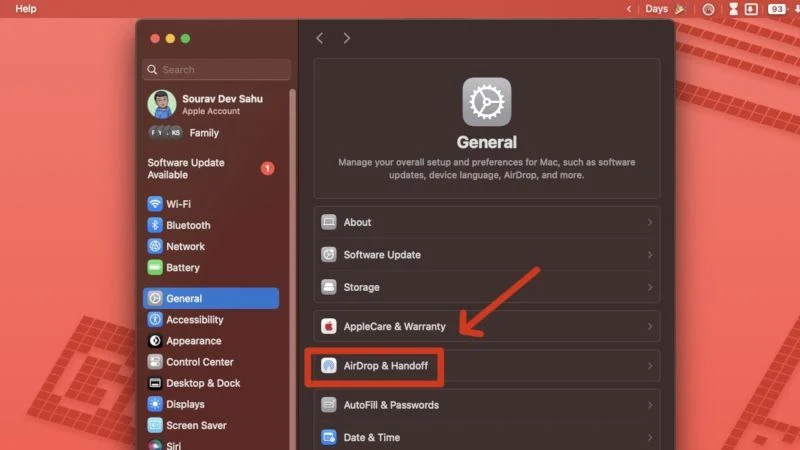
- AirPlay Alıcı özelliğinin kapalı olduğundan emin olun. Mesaj kaybolursa bunu etkinleştirebilir ve daha sonra diğer ayarları değiştirebilirsiniz.
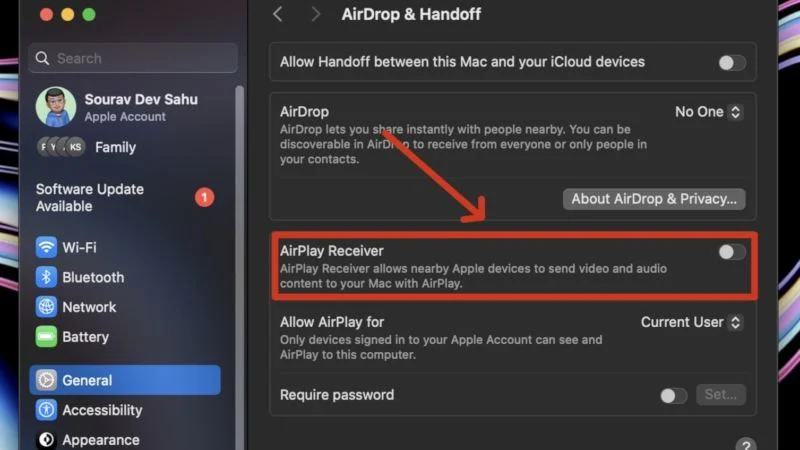
Mac'inizi Bakım Gerektirmeden Kullanın
Bu sayede artık “Ekranınız izleniyor” mesajından dehşete düşmeyeceksiniz. Önemli bir sorun olmadığı için yukarıda belirtilen hızlı düzeltmeleri uygulayarak sorunu hemen hemen düzeltebilirsiniz. Öte yandan, hızlı düzeltmeleri denedikten sonra sorun devam ederse, güvenli tarafta olmak için ekran kayıt izinleri, AirPlay ayarları ve uzaktan yönetim kontrolleri dahil olası suçluları kontrol etmeyi düşünün.
